老白菜v8.0u盘安装win7系统详细教程
来源:www.laobaicai.net 发布时间:2016-11-02 08:15
u盘安装系统已经越来越受到电脑用户的欢迎,网上也已经遍布老白菜u盘装系统教程,但仍有一些朋友反映,步骤不够详细或者方法看不懂,下面就和大家分享老白菜v8.0u盘安装win7系统详细教程。
一、工具准备
1、ghost win7系统镜像文件,可从网上下载。
2、大于4G的u盘,一定是没有存放资料的。
二、安装方法
1、打开百度首页,在地址栏输入www.laobaicai.net,进入老白菜官网后,点击“下载装机版”,下载最新的老白菜u盘启动盘8.0制作工具,并安装。
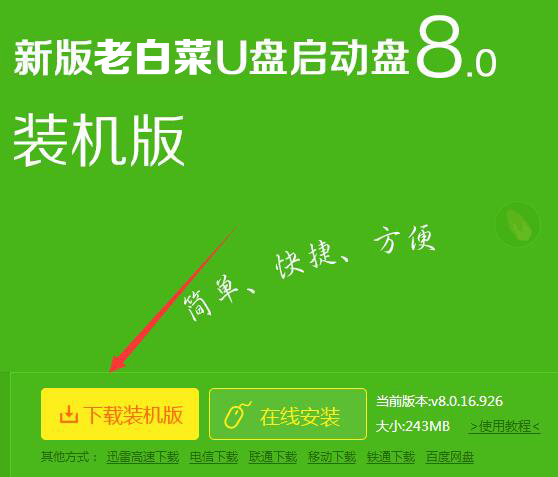
2、插入u盘,打开装机版,点击“开始制作”,如下图所示:
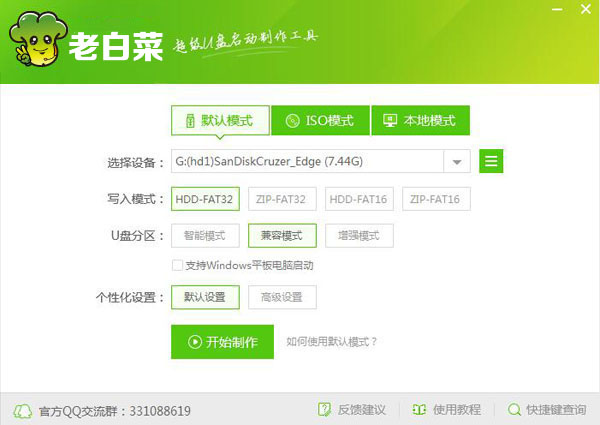
3、等待制作完成后,再将下载好的win7镜像文件拷贝到老白菜u盘中,然后搜索你的电脑品牌开机时进入老白菜的快捷键。
4、接着重启电脑,第一画面出现时立刻按下启动快捷键,进入老白菜主菜单,选择“【02】老白菜win8pe标准版(新机器)”,如下图所示:
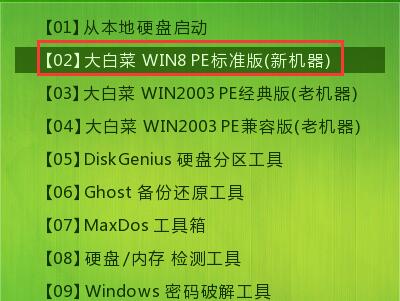
5、然后打开老白菜一键装机工具,点击“浏览”,将u盘中系统镜像添加进来,选择c盘为安装盘,点击“确定”,如下图所示:
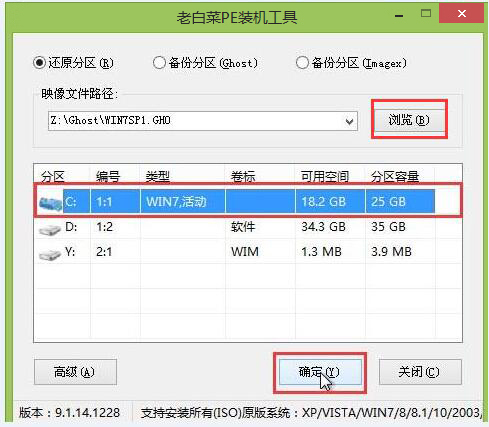
6、确认执行还原,如下图所示:
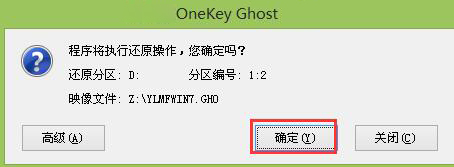
7、耐心等待系统还原过程,如下图所示:
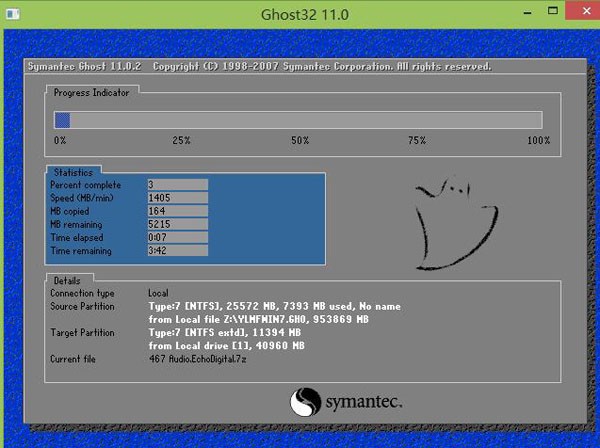
8、还原完成后系统会自动重启,开始自动安装过程,最新就能进入win7桌面了。
关于老白菜v8.0u盘安装win7系统详细教程就分享到这里,如果大家还没学会怎样使用u盘安装系统,就可以参考上述教程学习操作了。
推荐阅读
"老白菜电脑系统维护必备神器"
- 老白菜电脑装机维护好工具 2025-07-28
- 老白菜U盘启动盘:电脑装机维护的实用利器 2025-07-25
- 联想小新 Air 14 2022版笔记本安装win10系统教程 2024-05-07
- 戴尔灵越14 Pro 2022版笔记本安装win7系统教程 2024-05-07
红米Book Pro 14 锐龙版 2022笔记本安装win11系统教程
- 联想IdeaPad 15s 2022版笔记本安装win7系统教程 2024-05-05
- 联想小新 Pro 14 2022 锐龙版笔记本安装win11系统教程 2024-05-05
- 外星人X14 R1笔记本使用老白菜u盘一键安装win10系统教程 2024-05-05
- 华为MateBook D 15 2022版笔记本安装win7系统教程 2024-05-04
老白菜下载
更多-
 老白菜怎样一键制作u盘启动盘
老白菜怎样一键制作u盘启动盘软件大小:358 MB
-
 老白菜超级u盘启动制作工具UEFI版7.3下载
老白菜超级u盘启动制作工具UEFI版7.3下载软件大小:490 MB
-
 老白菜一键u盘装ghost XP系统详细图文教程
老白菜一键u盘装ghost XP系统详细图文教程软件大小:358 MB
-
 老白菜装机工具在线安装工具下载
老白菜装机工具在线安装工具下载软件大小:3.03 MB










